如何修復 Windows 錯誤 0x80004005

Windows 錯誤 0x80004005 是許多用戶遇到的常見未指定錯誤。此錯誤背後可能有多種原因,因此很難查明其背後的原因。幸運的是,有一些有用的修復程序可以幫助您找到問題的根源並修復可能影響 Windows 計算機的討厭的 0x80004005 錯誤。
修復錯誤 0x80004005
從 Windows 更新錯誤和文件共享錯誤到由文件提取和某些網絡適配器引起的問題,0x80004005 錯誤可能由許多潛在問題引起。要消除 0x80004005 錯誤,請根據發生錯誤時遇到的情況嘗試以下修復。
但是,在繼續之前,建議您運行 SFC 掃描以排除 Windows 損壞是根本原因。SFC 掃描檢查您的系統文件是否有任何數據損壞,並用位於 System32 目錄中的緩存副本替換更改的文件。
1. 運行 Windows 更新疑難解答
Windows 更新期間經常遇到 0x80004005 錯誤。如果您的情況確實如此,您可以運行 Windows 更新疑難解答來識別並修復此錯誤。此疑難解答與各種其他疑難解答一起出現在 Windows 設置的“疑難解答”部分。
- 按Win+I打開“設置”應用程序。
- 選擇左側的“系統”。在右側,向下滾動並選擇“疑難解答”。
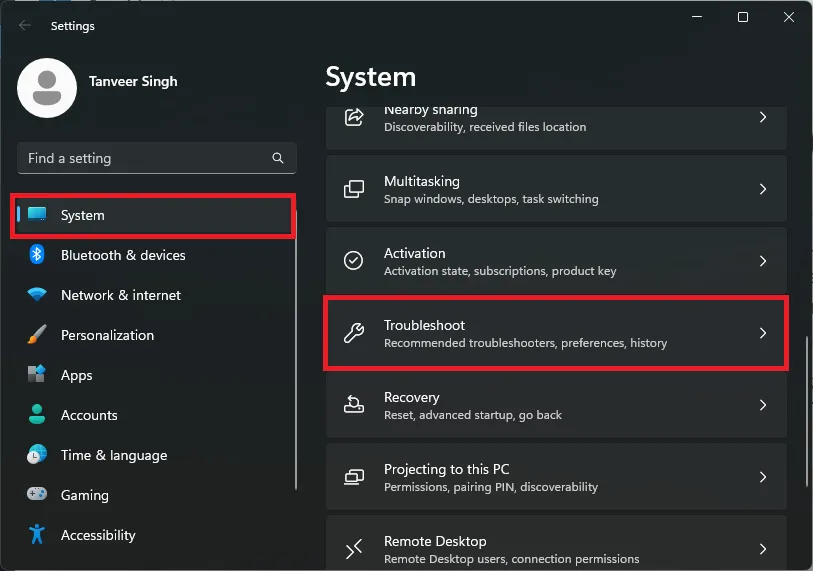
- 在“選項”下選擇“其他疑難解答”。
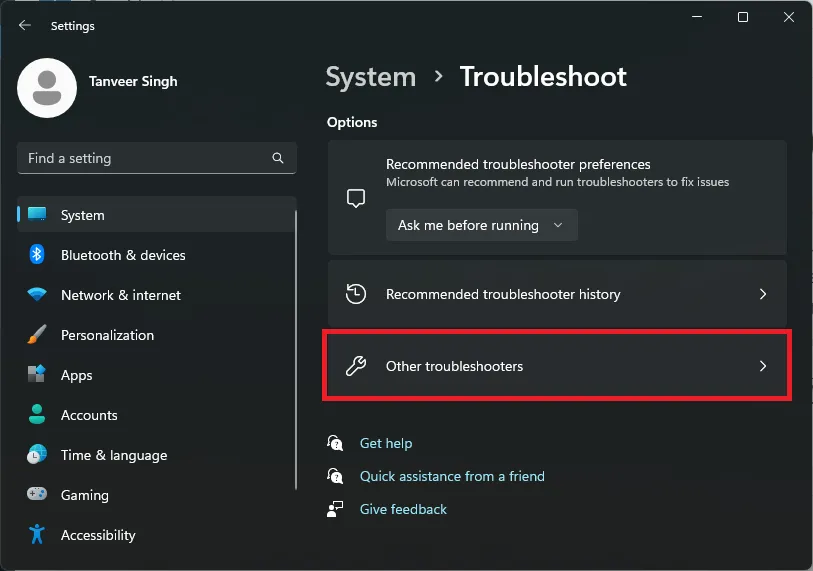
- 單擊“Windows 更新”旁邊的“運行”。您會在“最頻繁”或“其他”下找到 Windows Update 疑難解答程序。
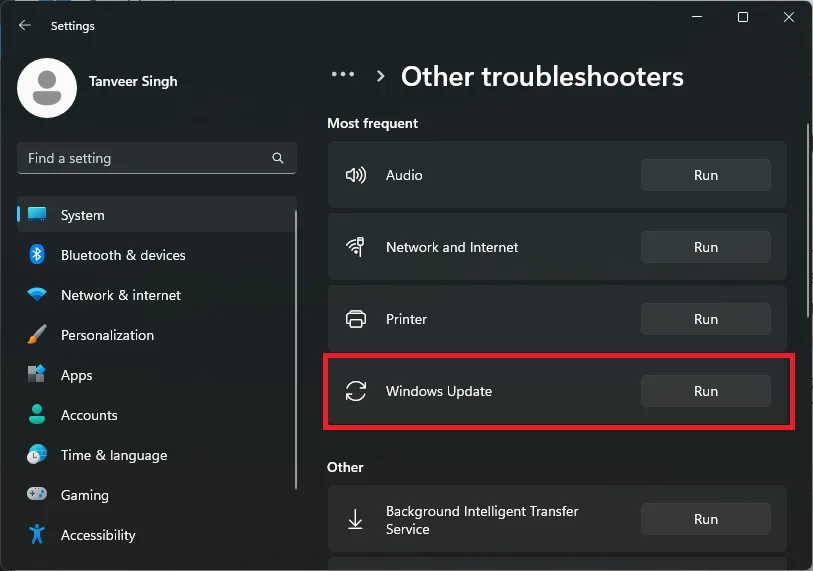
- 如果疑難解答程序發現問題並建議修復,請運行修復以解決問題。
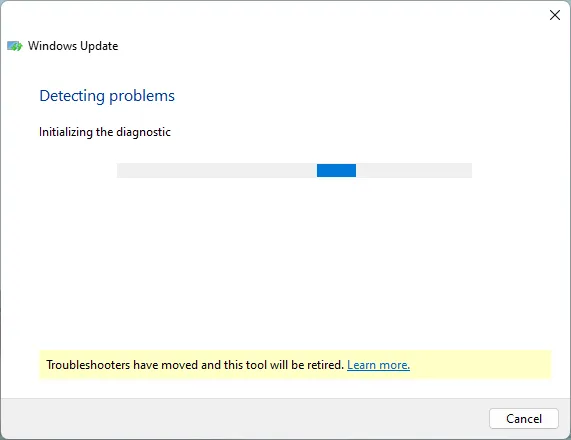
- 在 Windows 10 中,轉到“設置 -> 更新和安全 -> 疑難解答 -> 其他疑難解答”找到有問題的疑難解答。
- 您可以嘗試再次更新 Windows 以查看錯誤是否仍然存在。
2.編輯註冊表
如果您在嘗試訪問網絡上的共享文件或文件夾時遇到 0x80004005 錯誤,則此修復程序可以工作。這可能是由於註冊表項配置不正確造成的。訪問註冊表編輯器並進行小的更改以嘗試消除 0x80004005 錯誤。
- 在 Windows 搜索框中鍵入“regedit”,然後選擇“註冊表編輯器”。
- 在註冊表編輯器中,導航到以下位置:
HKEY_LOCAL_MACHINE\SOFTWARE\Microsoft\Windows\CurrentVersion\Policies\System
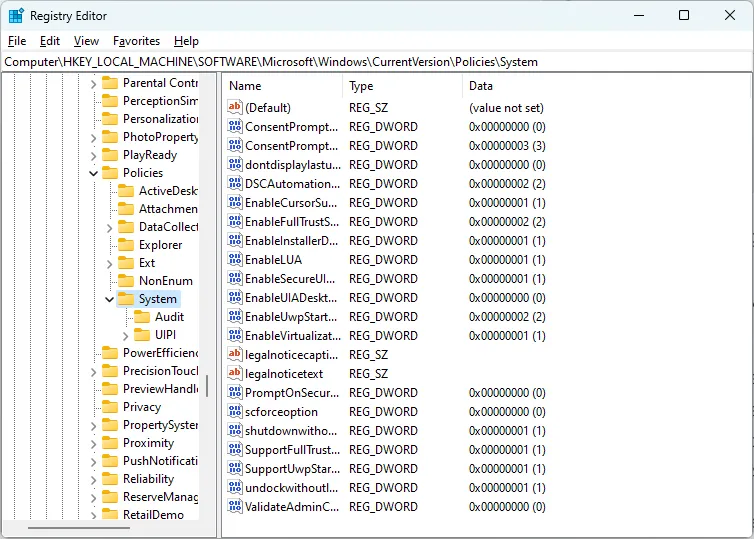
- 右鍵單擊右側空白處的任意位置,然後選擇“新建 -> QWORD(64 位)值”。32 位系統的用戶應選擇“新建 -> DWORD(32 位)值”。
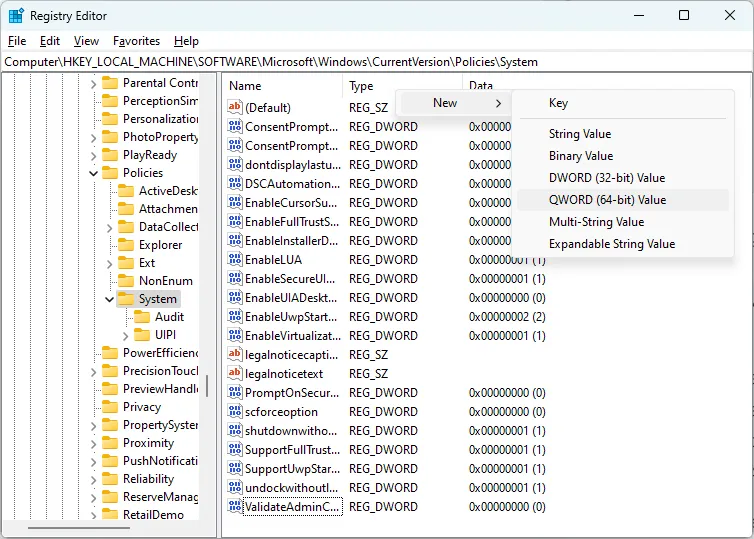
- 將新條目重命名為“LocalAccountTokenFilterPolicy”。
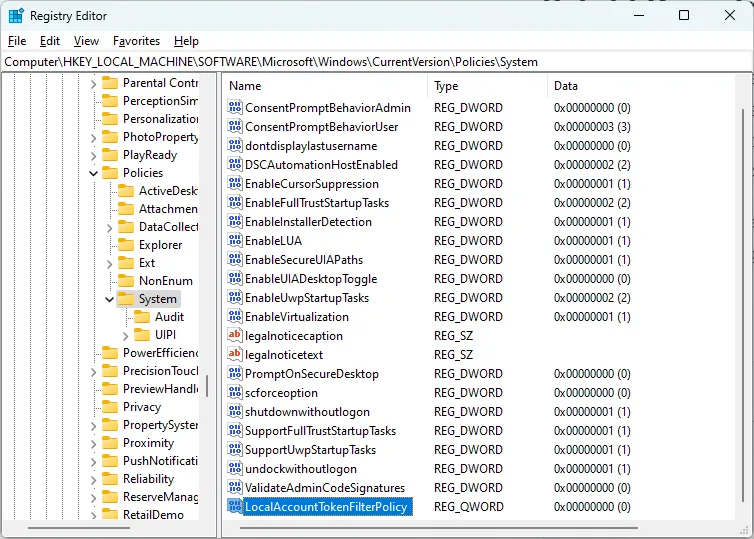
- 雙擊條目並在“值數據”下輸入“1”。單擊“確定”並重新啟動計算機。
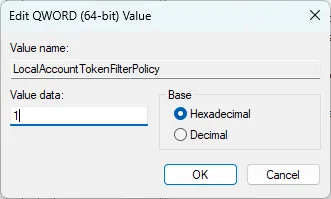
- 嘗試訪問您之前在發生錯誤時訪問的文件或文件夾。
3.使用備用歸檔程序
如果您在 Windows 中本地提取壓縮存檔時看到 0x80004005 錯誤,則問題可能出在文件資源管理器上。您可以通過切換到第三方歸檔實用程序(如WinRAR、7Zip或WinZIP)來解決該錯誤。
切換到第三方存檔工具可以為您提供更多功能,例如提取受密碼保護的存檔。
4. 卸載 Microsoft 6to4 適配器
Microsoft 6to4 適配器是幫助從您的計算機傳輸 Internet 流量的系統組件,但有時會導致 0x80004005 錯誤。在這種情況下,您應該從設備管理器中卸載每個 Microsoft 6to4 適配器。您可以安全地卸載它們而不會影響任何系統功能。
- 右鍵單擊 Windows 按鈕並選擇“設備管理器”。
- 單擊“查看 -> 顯示隱藏的設備”。
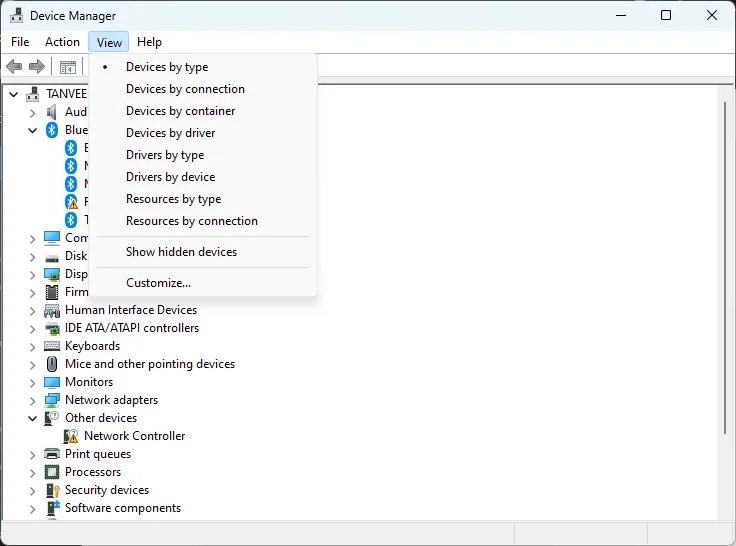
- 展開“網絡適配器”菜單以查看計算機上的所有網絡適配器。
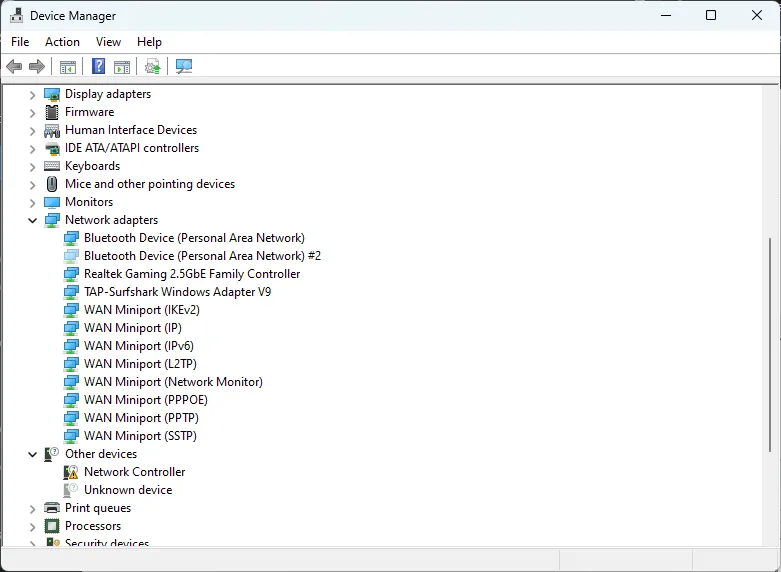
- 右鍵單擊您看到的任何 Microsoft 6to4 適配器,然後選擇“卸載設備”。
- 如果出現提示,請選擇“刪除此設備的驅動程序軟件”。
- 重啟你的電腦。
僅供參考:了解如何完全擁有 Windows 註冊表項。
5. 編輯文件所有權
在許多情況下,0x80004005 錯誤可能是由於嘗試複製或移動某些文件夾時權限不足造成的。您可以按照以下步驟來解決此問題,以編輯該文件夾的權限設置,讓自己擁有對該文件夾的完全所有權。
- 右鍵單擊您要移動的文件夾,然後選擇“屬性”。
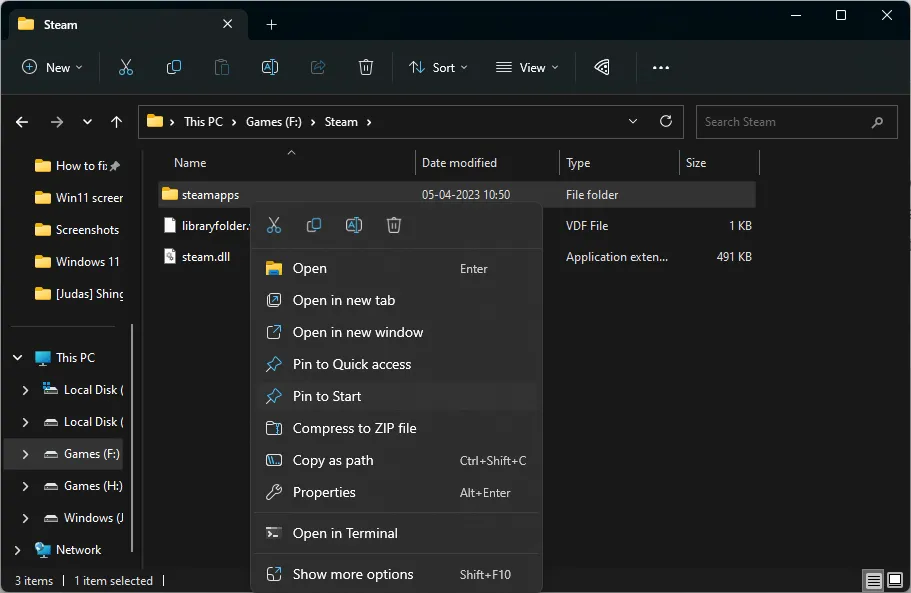
- 在“安全”選項卡下,在“組或用戶名”下選擇您的帳戶。
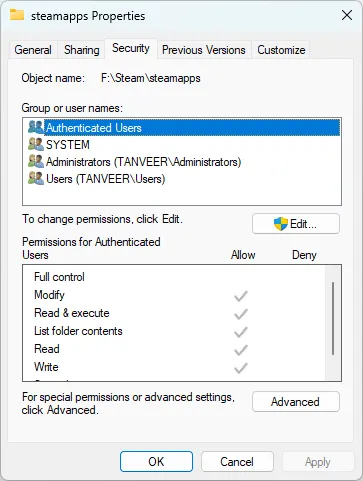
- 檢查“完全控制”權限是否在“允許”下打勾。
- 如果您沒有完全控制權,請單擊“編輯”並在打開的窗口中啟用“完全控制權”。單擊“應用”。
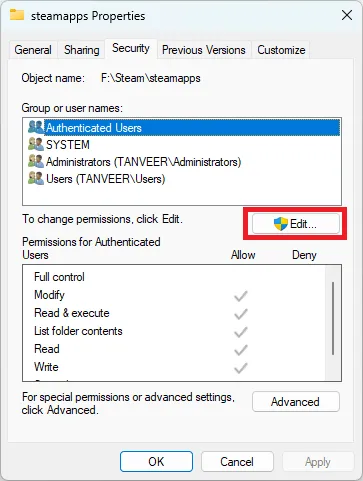
- 如果您在“組或用戶名”下找不到您的帳戶,請單擊“高級”。
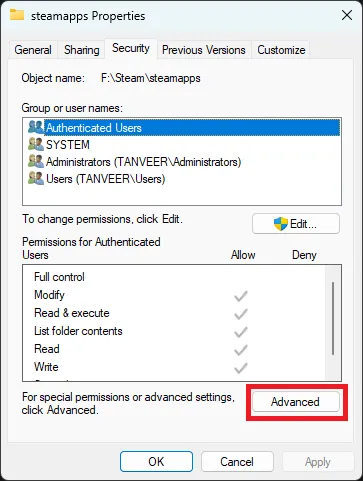
- 單擊“更改權限”。
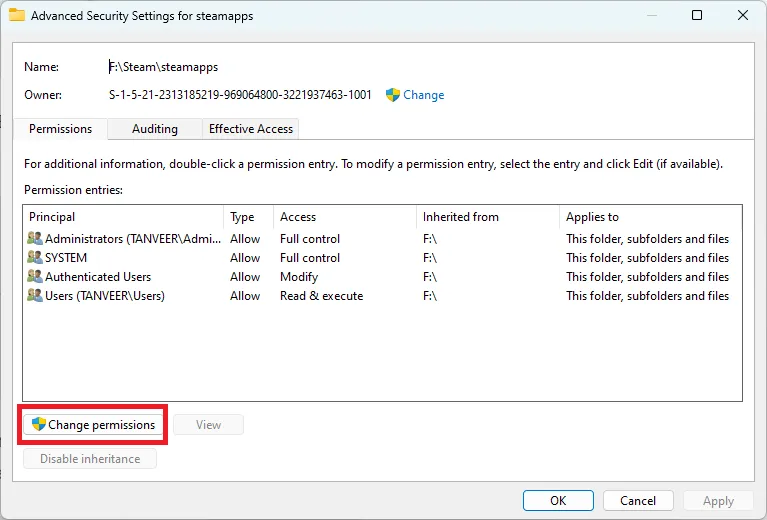
- 單擊“添加”。
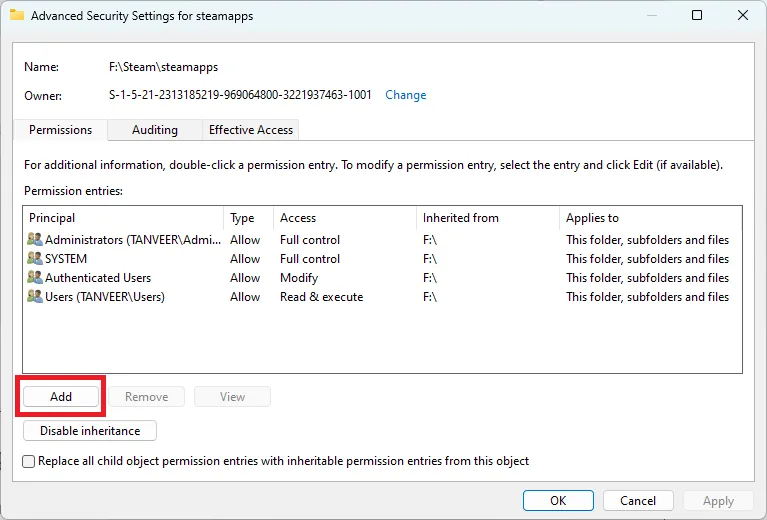
- 單擊“選擇主體”。
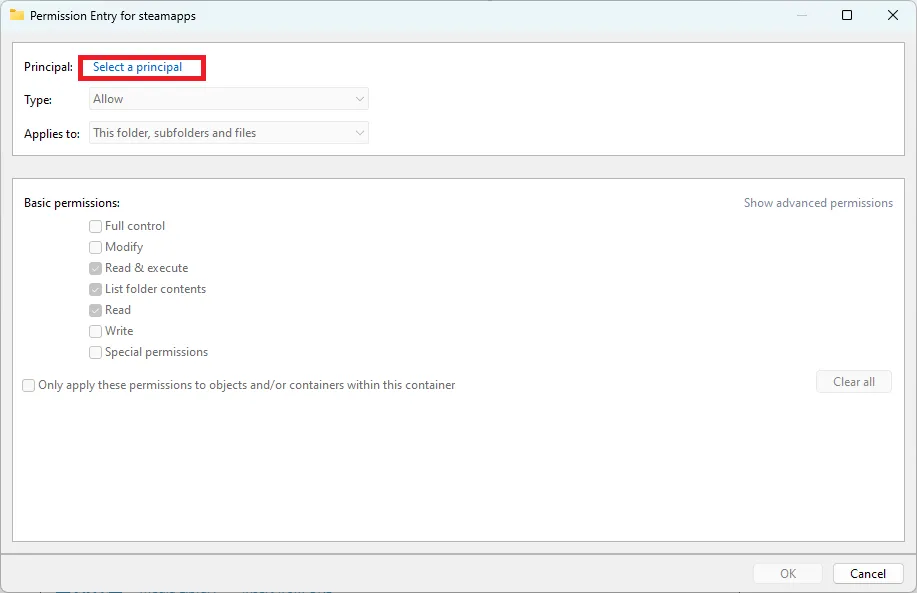
- 在打開的對話框中,在“輸入要選擇的對象名稱”下輸入您的帳戶名稱。然後,單擊“檢查名稱”。您的帳戶名稱應自動填充在框中。單擊“確定”。
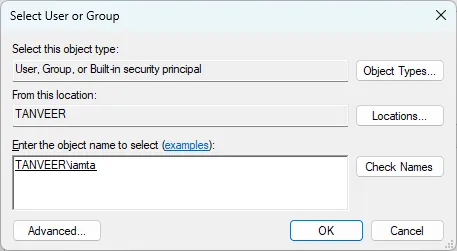
- 選中“完全控制”旁邊的複選框,然後單擊“確定”。
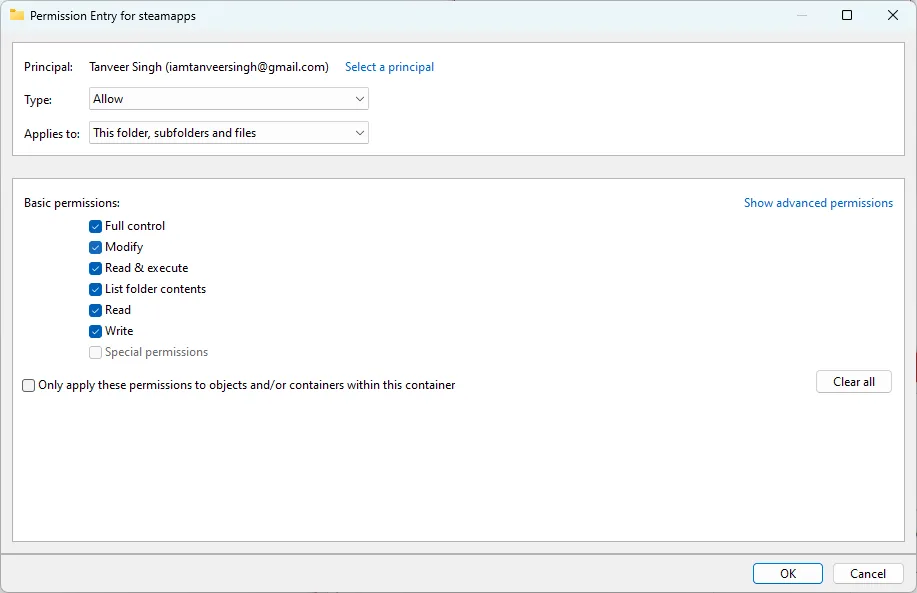
- 單擊“應用 -> 確定”。檢查在使用有問題的文件夾時是否仍然出現錯誤。
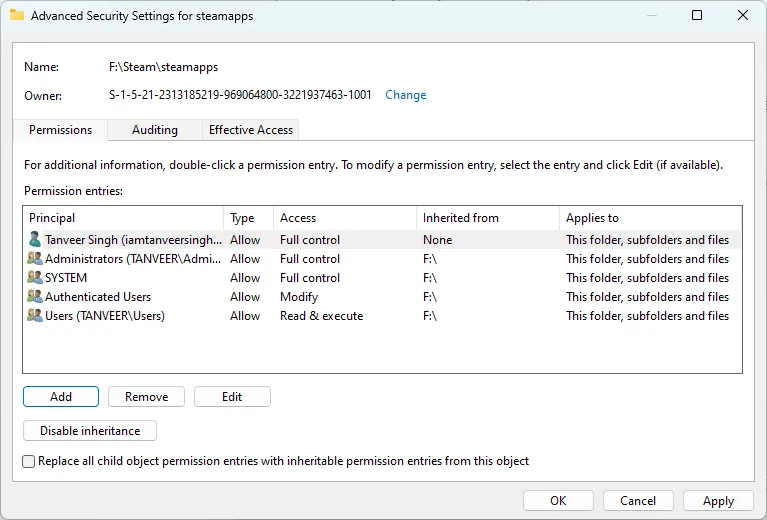
6.重新註冊jscript.dll和vbscript.dll
jscript.dll 和 vbscript.dll 分別是 JavaScript 庫和 VBScript 庫,Windows 需要它們才能在操作系統上運行 Microsoft 對這些語言的實現。當這些文件遇到問題時,可能會發生 0x80004005 錯誤。重新註冊這些文件以嘗試修復錯誤。
- 在 Windows 搜索框中搜索“cmd”。右鍵單擊“命令提示符”,然後選擇“以管理員身份運行”。
- 鍵入
regsvr32 jscript.dll並按Enter。
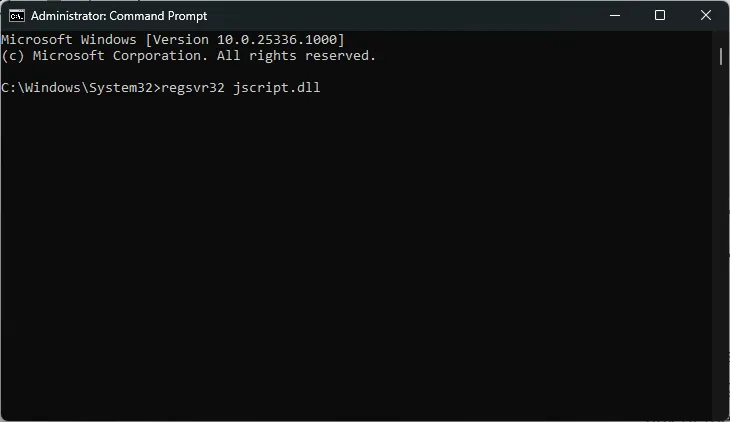
- 鍵入
regsvr32 vbscript.dll並按Enter。
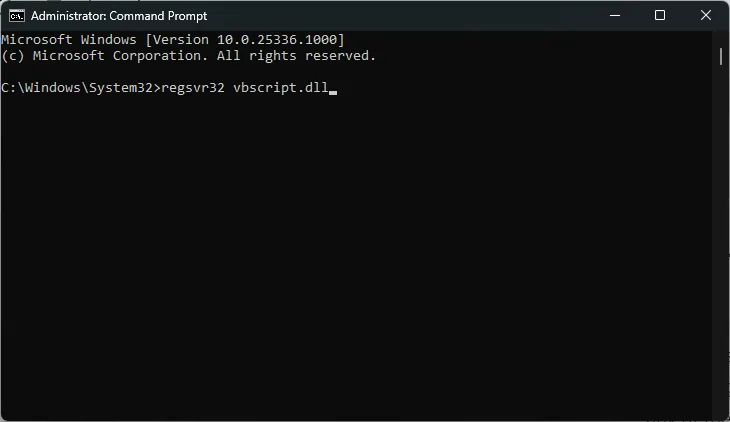
- 重啟你的電腦。
7. 乾淨啟動 Windows
如果您無法確定發生 0x80004005 錯誤時正在運行的應用程序或進程,最好執行乾淨啟動。這樣,您就可以消除第三方應用程序導致錯誤的原因。第三方應用程序通常會干擾 Windows 進程的正常運行。要弄清楚情況是否確實如此,請在不加載任何第三方應用程序的情況下啟動 Windows。
- 在 Windows 搜索欄中鍵入“sysconfig”,然後單擊“系統配置”。
- 在“服務”選項卡中,選中“隱藏所有 Microsoft 服務”複選框。
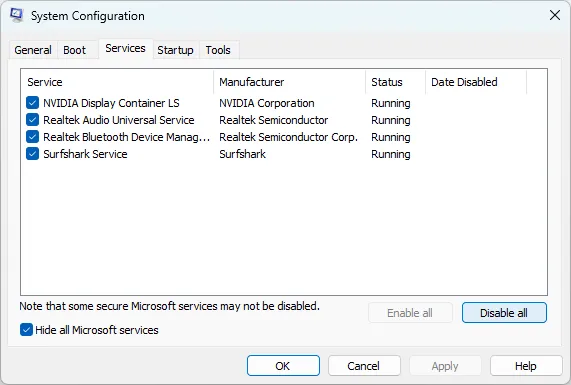
- 選擇列表中所有剩餘的服務,然後單擊“全部禁用”。單擊“確定”並關閉“系統配置”窗口。
- 按Ctrl+ Shift+打開“任務管理器” Esc。
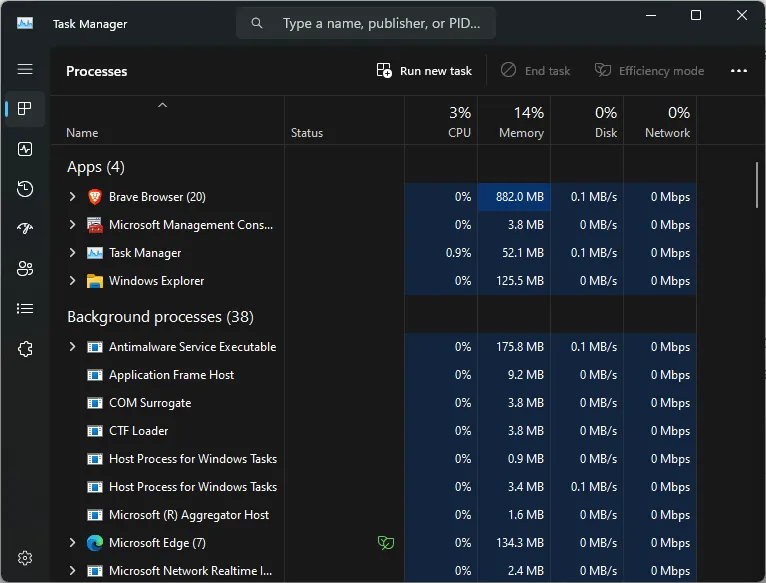
- 在“啟動應用程序”選項卡中,選擇每個應用程序並單擊“禁用”。按“確定”並關閉“任務管理器”。
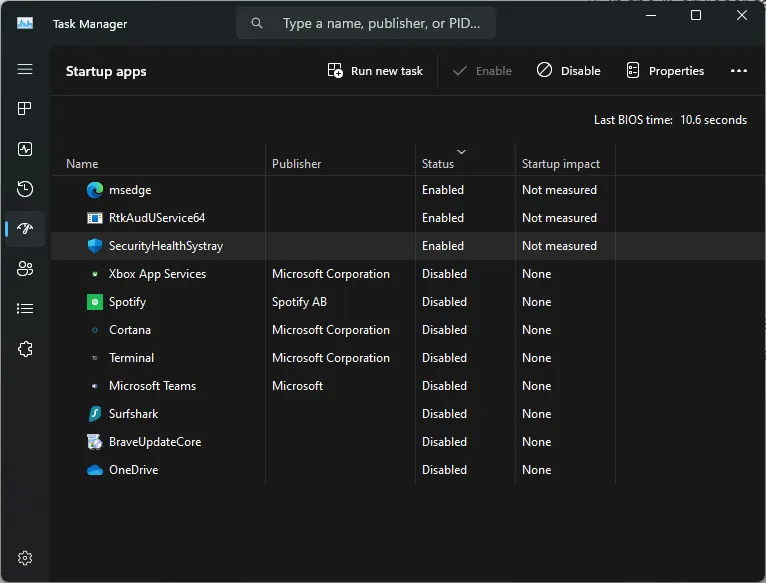
- 啟動進入 Windows 後,檢查錯誤是否仍然存在。嘗試執行導致錯誤出現的確切操作。如果在正常 Windows 環境下執行所有操作後仍未出現錯誤,則表明第三方應用程序是導致錯誤的原因。卸載所有最近安裝的應用程序或驅動程序更新。這應該可以解決 0x80004005 錯誤。
- 重啟你的電腦。
經常問的問題
Windows 頻繁出錯的原因是什麼?
常見的 Windows 錯誤,如 0x80004005 錯誤或其他藍屏/黑屏錯誤,是由多種原因引起的,例如內存故障、文件損壞、磁盤壞道、惡意軟件感染和軟件衝突。這些錯誤可能會意外出現並影響您的系統性能,在某些情況下甚至會導致崩潰或重新啟動。
編輯註冊表安全嗎?
使用註冊表編輯器更改 Windows 註冊表是解決我們在 Windows 中遇到的許多問題的常用解決方案。但它始終存在風險,因為不正確地編輯註冊表可能會導致意外問題,例如應用程序無法啟動、實用程序無法正常工作或計算機根本無法啟動。雖然如果您知道自己在做什麼,編輯註冊表是絕對安全的,但您始終可以創建 Windows 註冊表的備份,以在出現問題時將其恢復到工作狀態。
圖片來源:Unsplash。Tanveer Singh 的所有屏幕截圖。
- 鳴叫



發佈留言